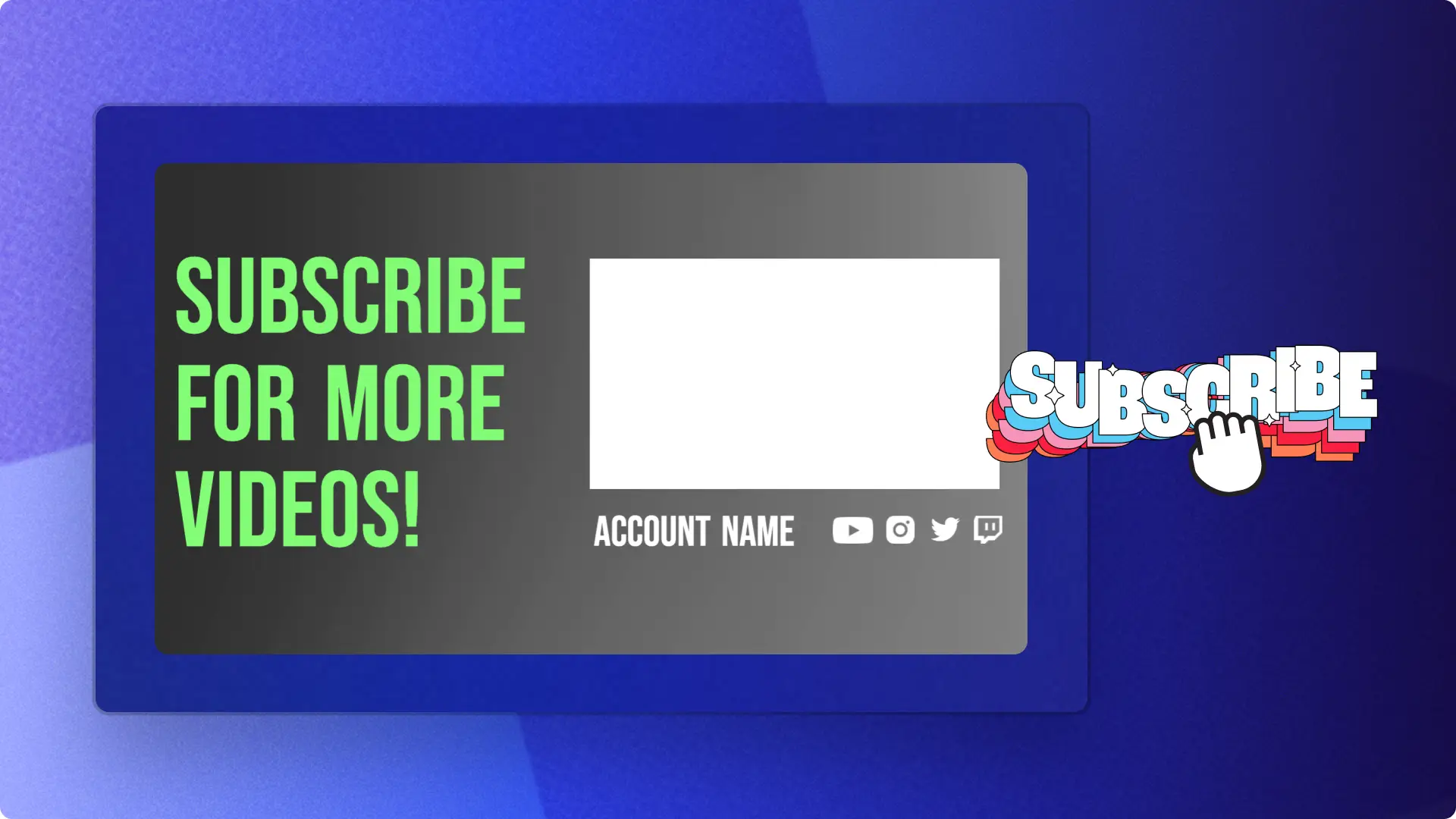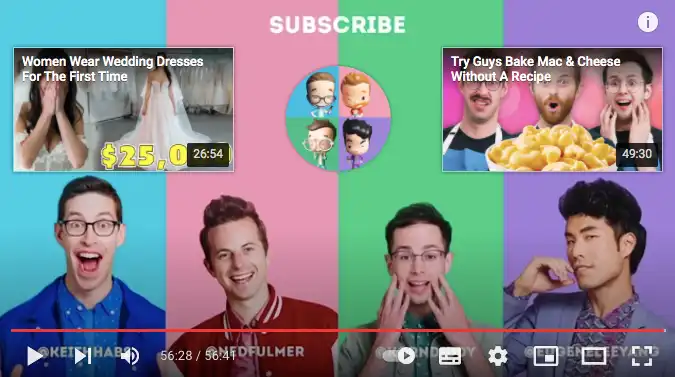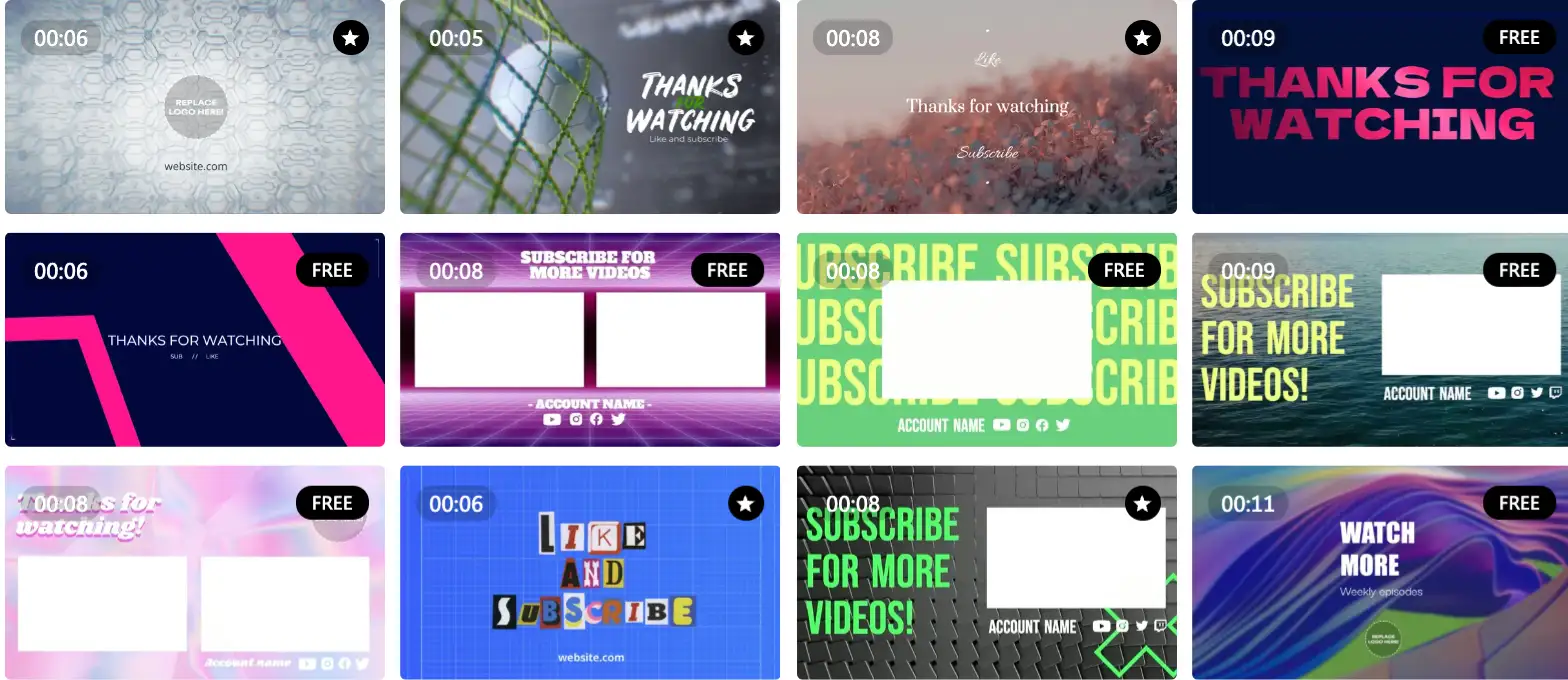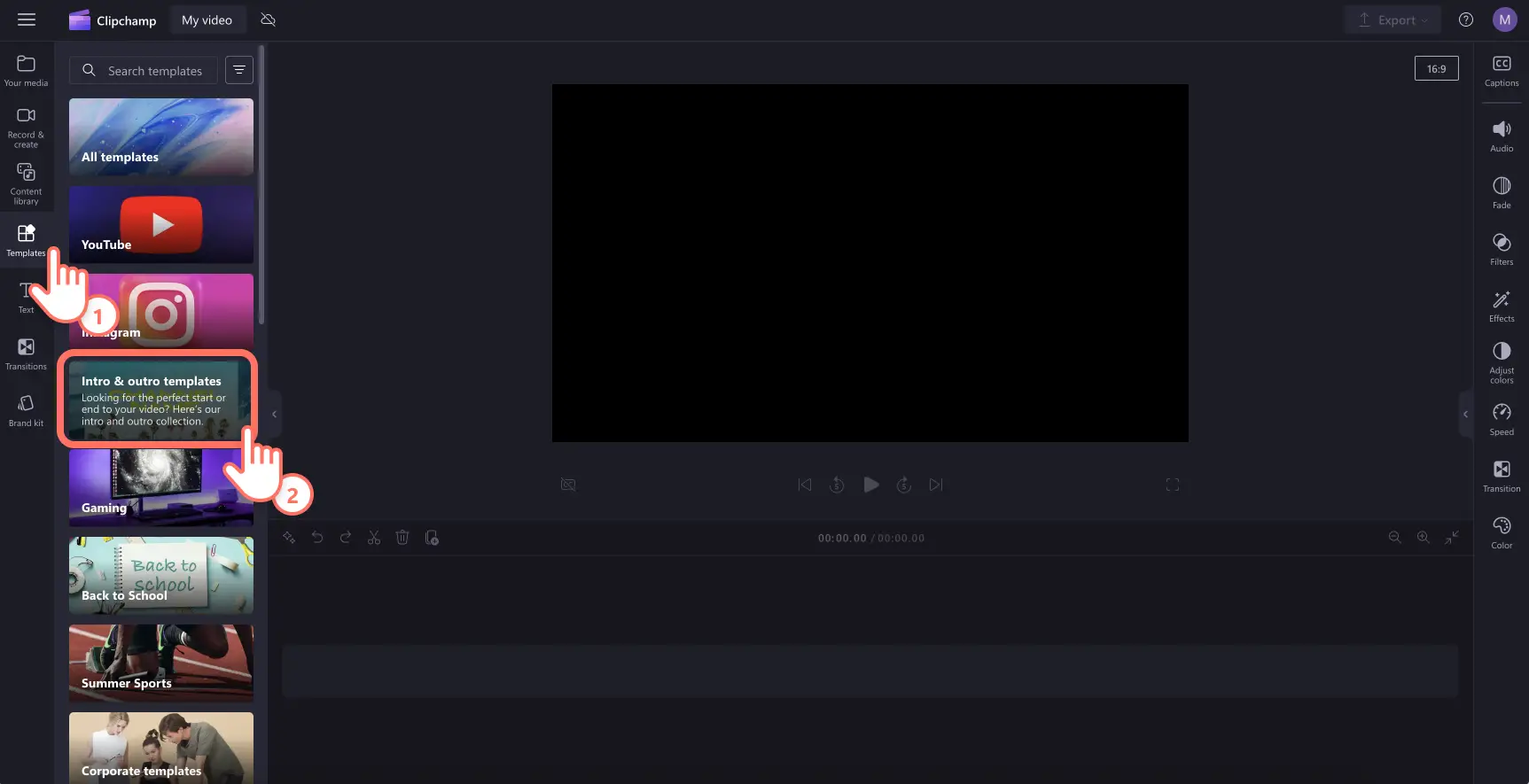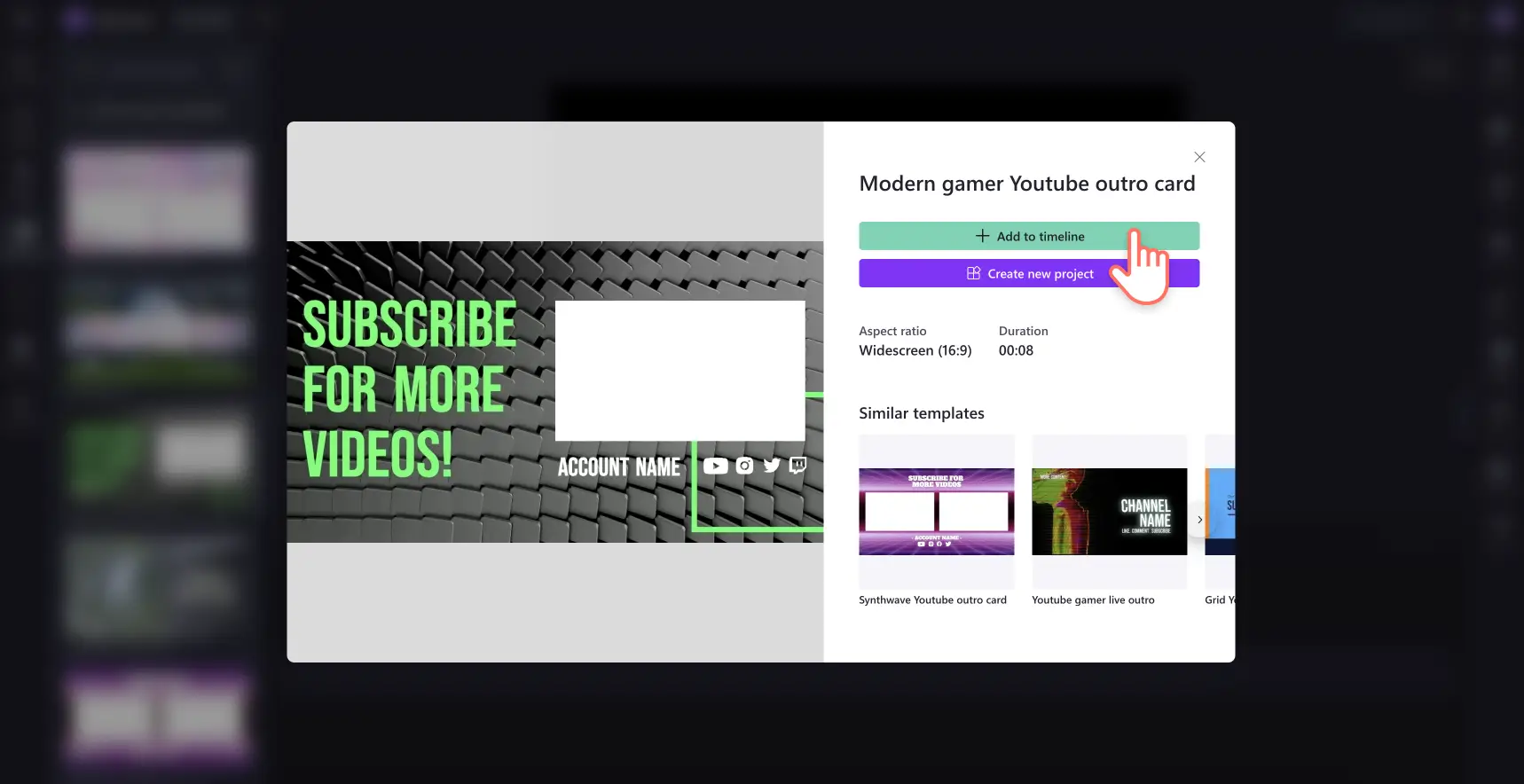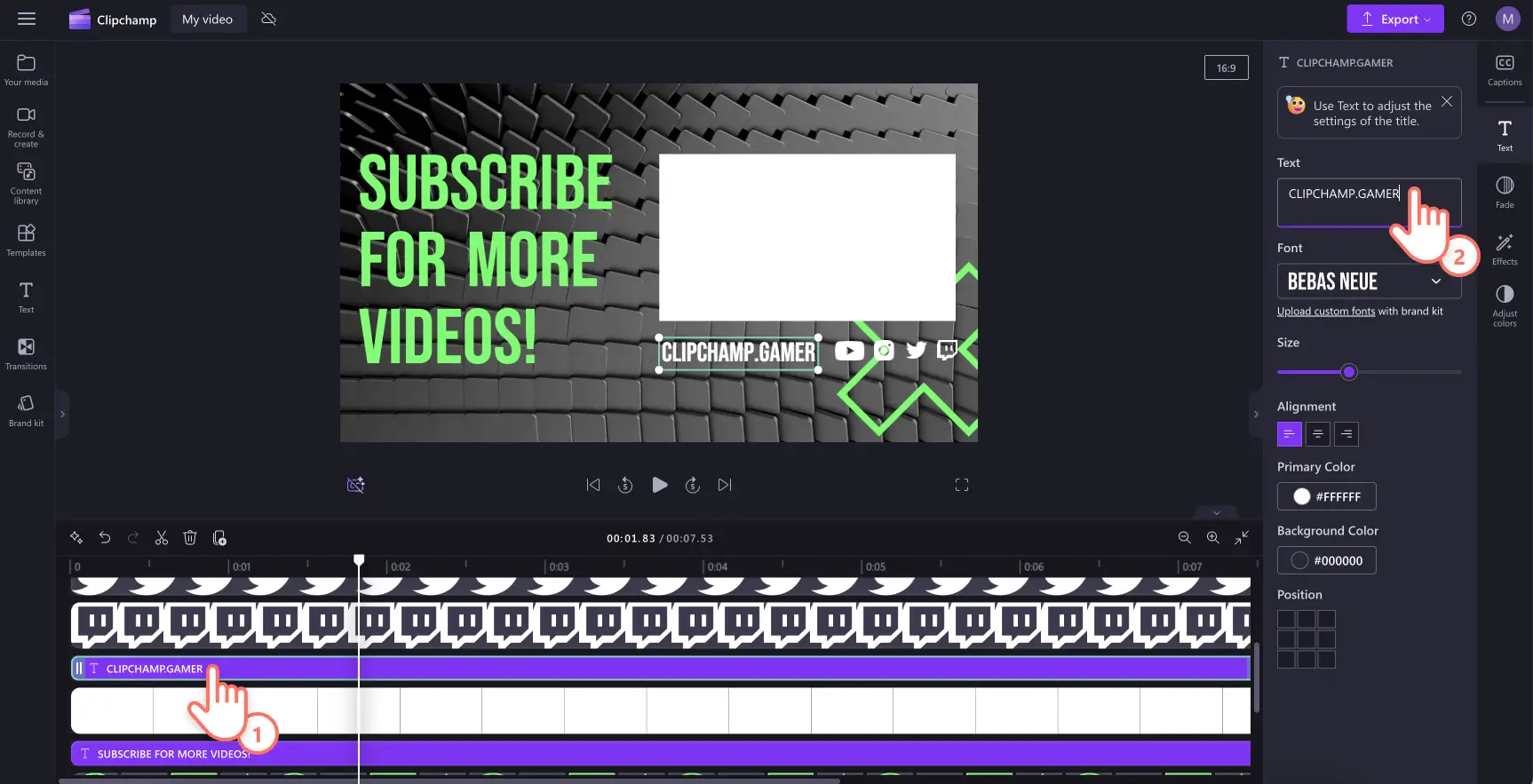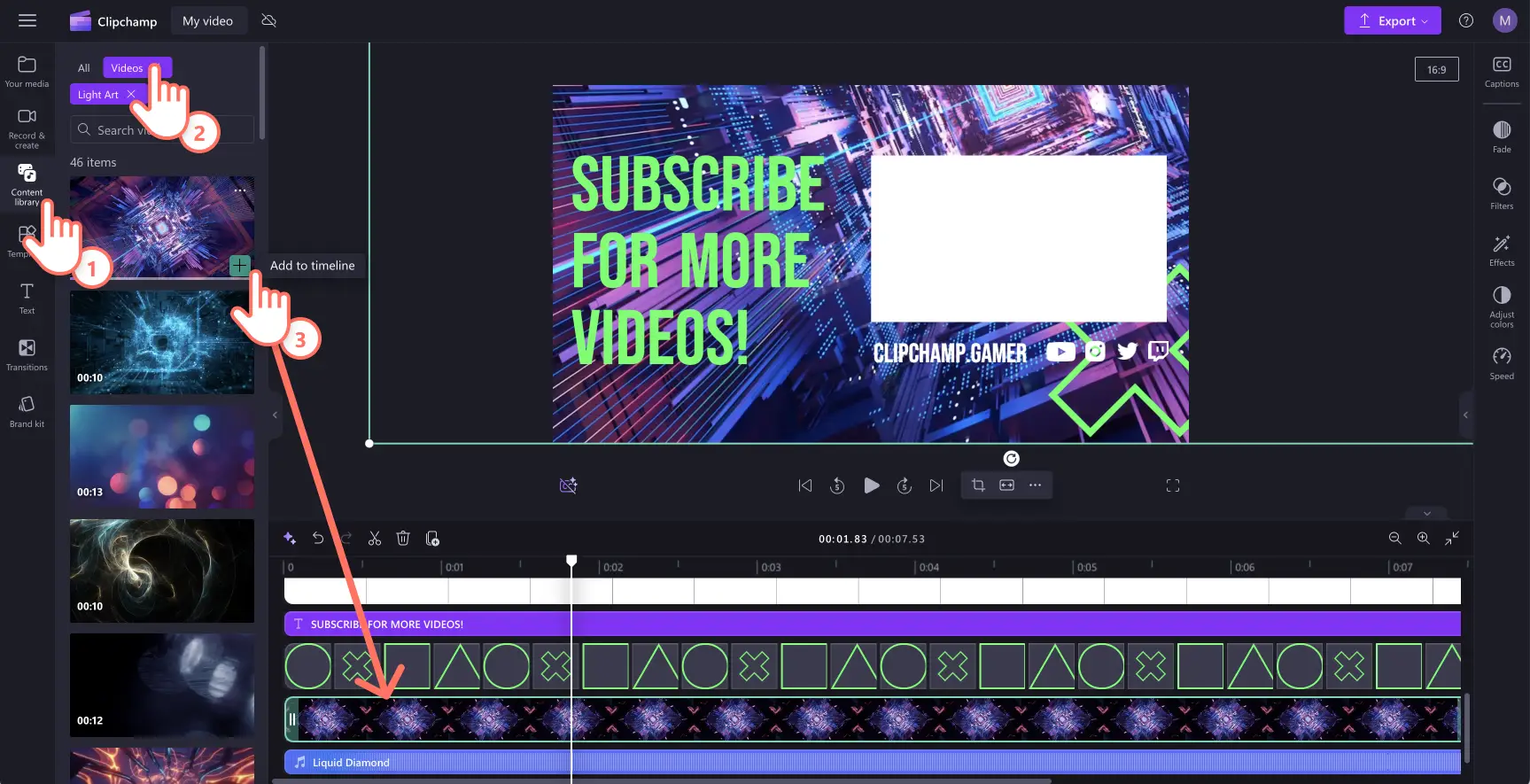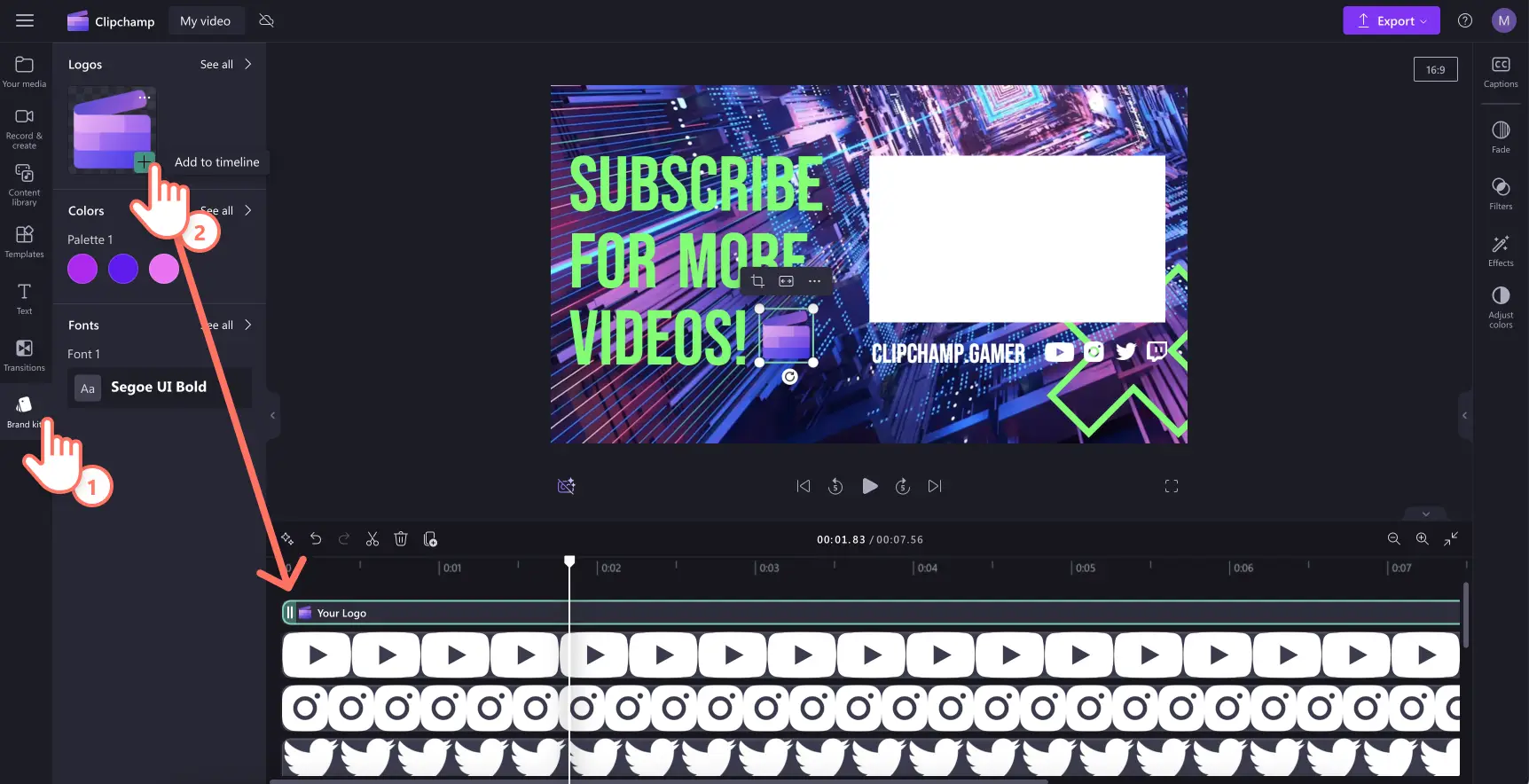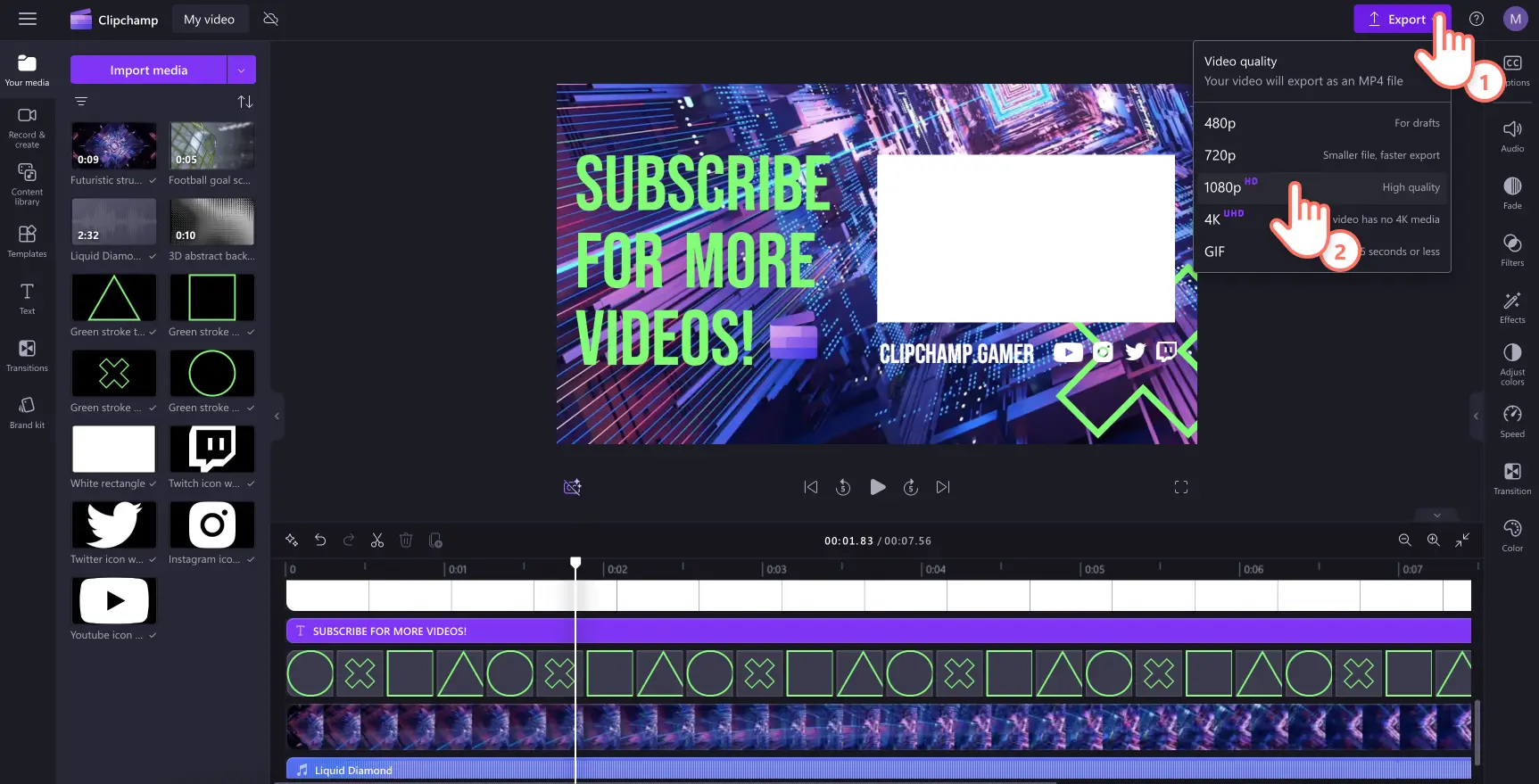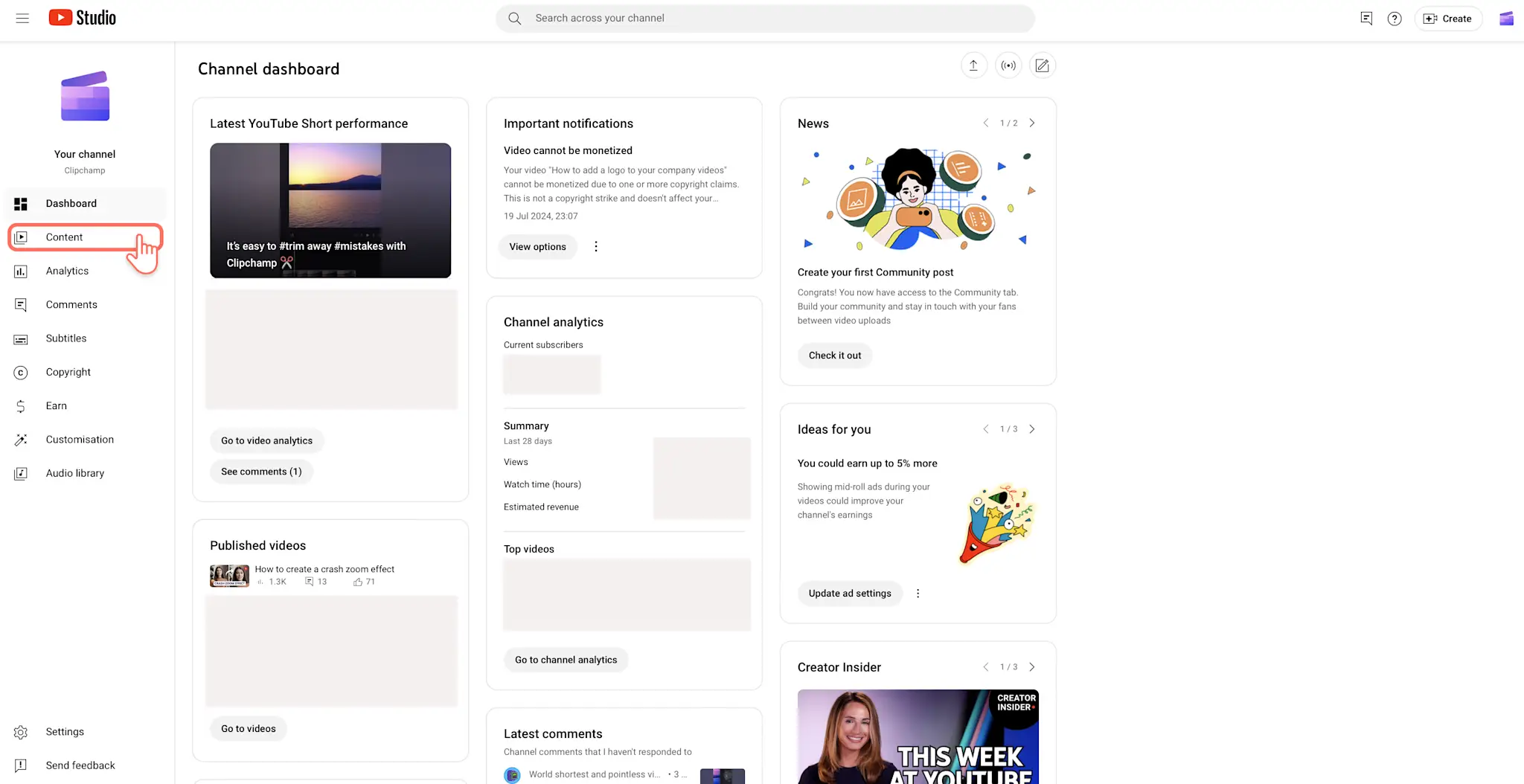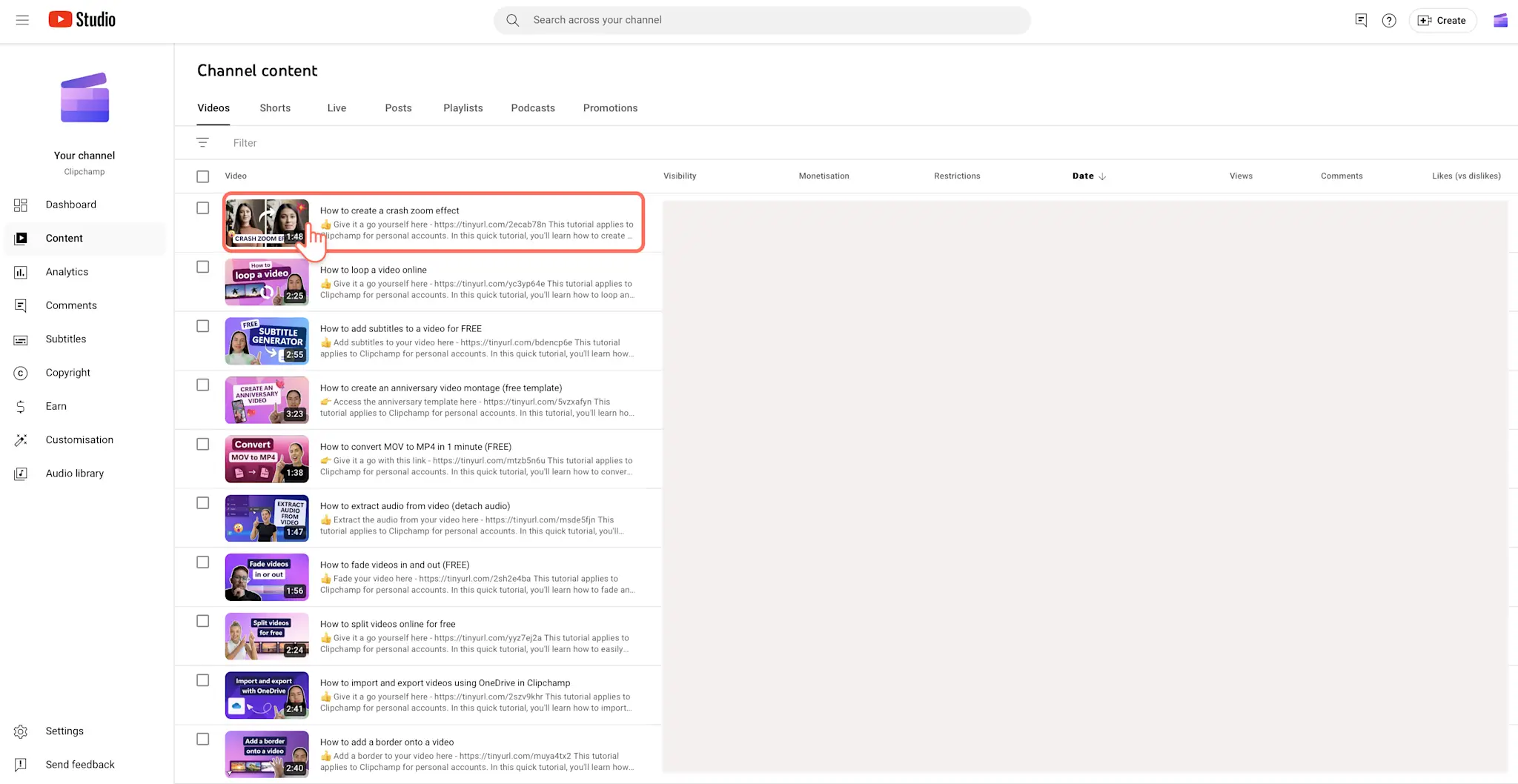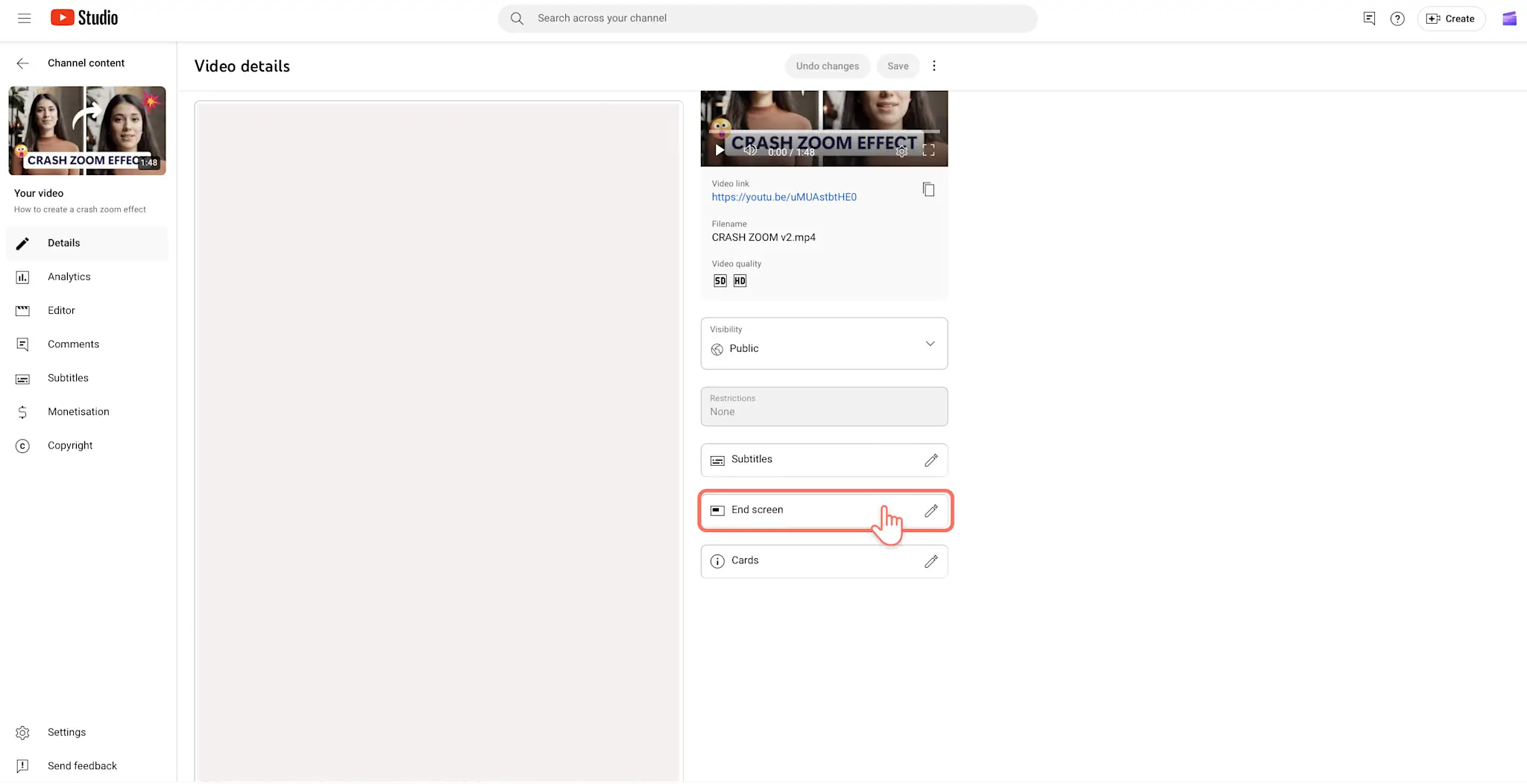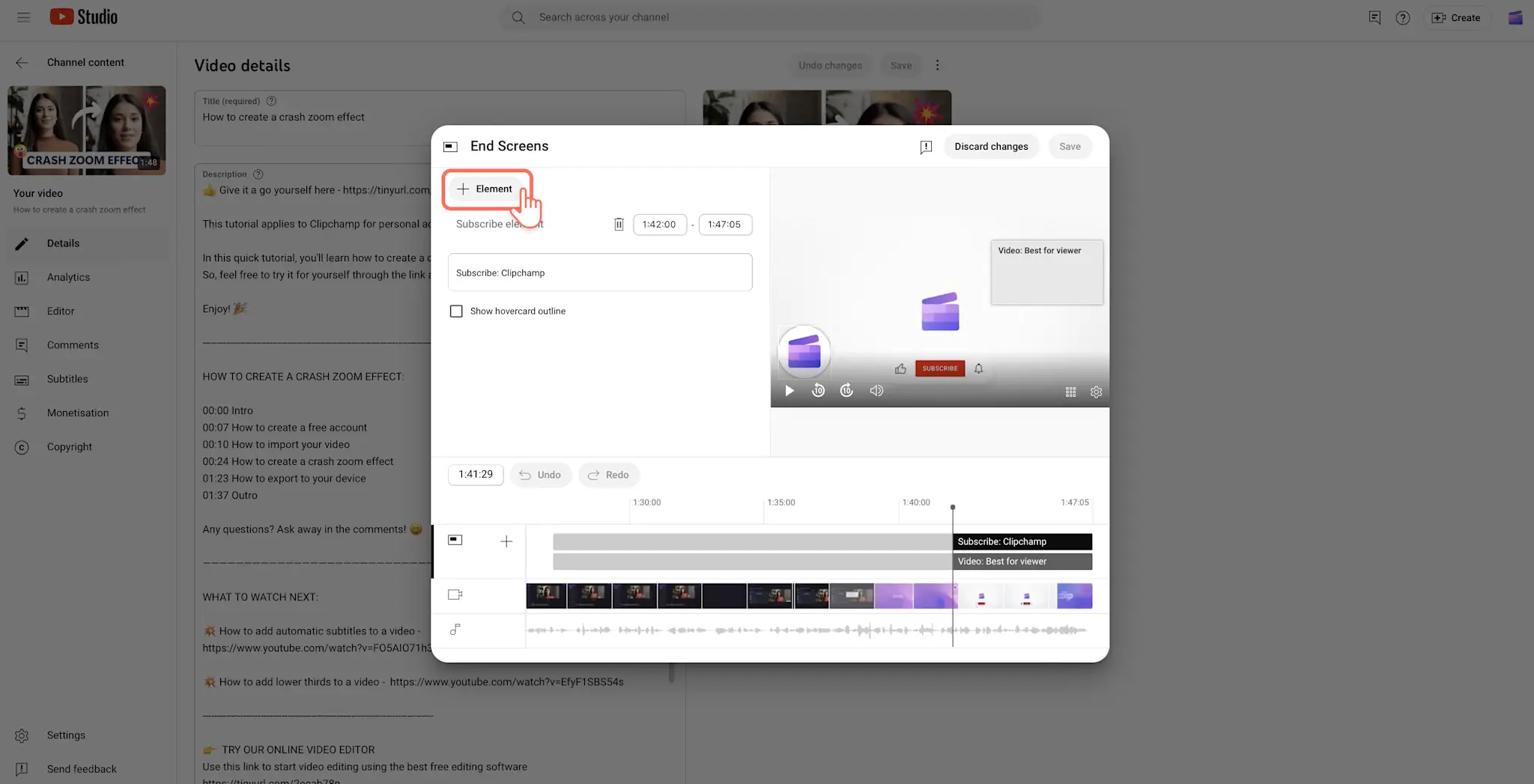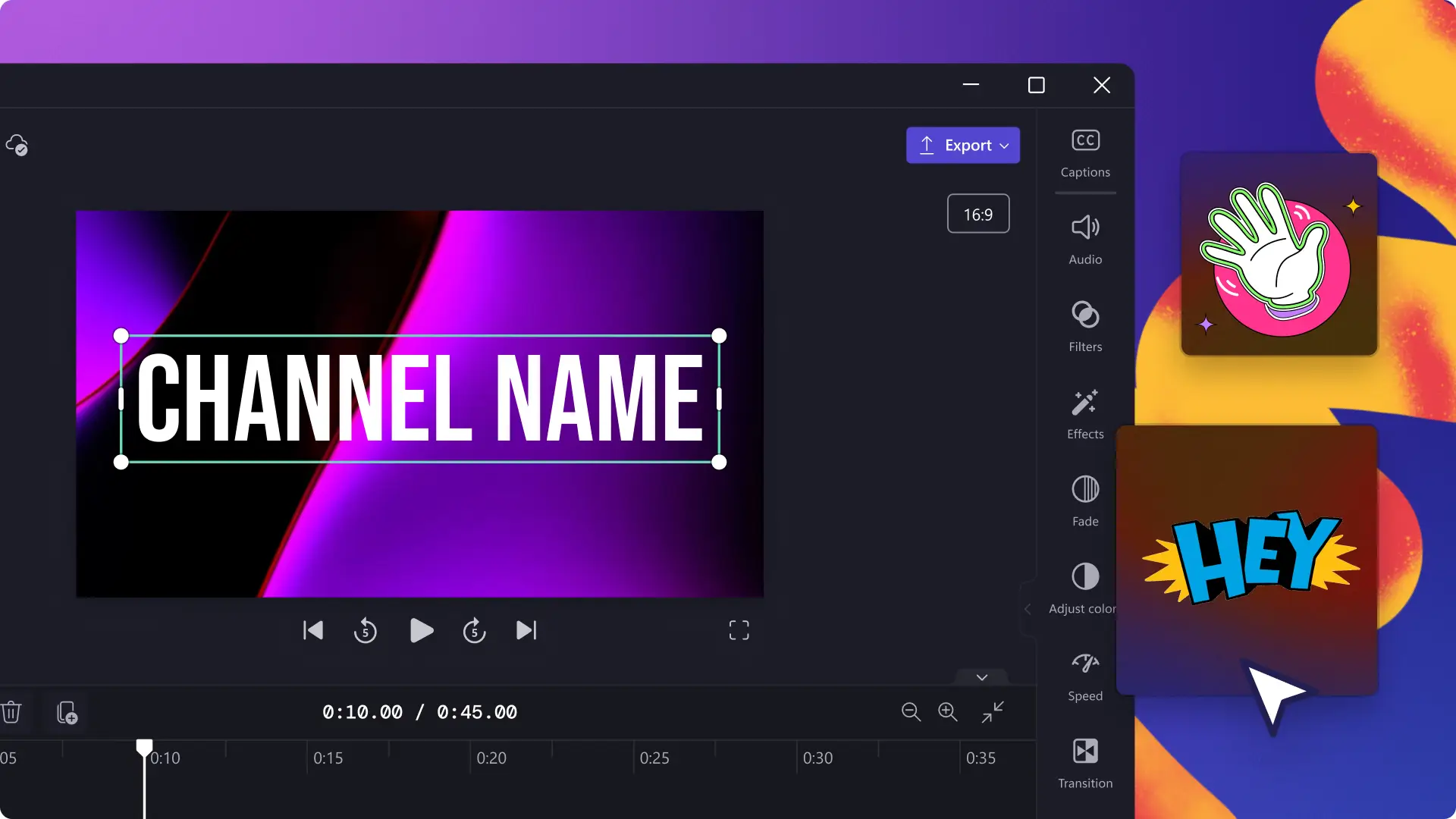"Perhatian!Cuplikan layar dalam artikel ini diambil dari Clipchamp untuk akun pribadi. Prinsip yang sama berlaku untuk Clipchamp untuk akun kerja dan sekolah."
Di halaman ini
Tidak peduli Anda YouTuber lama maupun baru, poles video YouTube Anda dengan menambahkan layar akhir.Layar akhir dan video outro YouTube yang didesain dengan baik dapat membantu pemirsa baru mengingat saluran Anda, meningkatkan klik ke video lain, dan bahkan meningkatkan jumlah pelanggan.
Pelajari ukuran dan langkah yang tepat untuk menambahkan layar akhir ke video Anda, serta cara membuat layar akhir menarik dengan templat video YouTube di Clipchamp.
Apa itu layar akhir YouTube?
Layar akhir YouTube adalah video outro pendek yang dapat ditambahkan ke 5-20 detik akhir setiap video YouTube.Kreator bisa menggunakannya untuk memamerkan apa pun dari logo merek, nama media sosial, situs web, atau tautan online shop.
Layar akhir juga disebut sebagai video outro YouTube. Jangan sampai Anda salah membedakan layar akhir dengan kartu akhir YouTube karena keduanya hanyalah elemen yang muncul di layar akhir YouTube Anda.Berikut adalah contoh saluran YouTube yang menggunakan layar akhir untuk mempromosikan merek saluran sambil memamerkan estetika video dinamis mereka.
Elemen layar akhir YouTube yang bagus
Kreator dapat menggunakan pembuat layar akhir bawaan di YouTube Studio atau membuat video kustom bermerek menggunakan templat layar akhir YouTube di Clipchamp.
Elemen layar akhir yang harus dimiliki
Logo saluran YouTube: Tambahkan nama dan logo saluran Anda ke layar akhir untuk meningkatkan kesadaran saluran Anda dan pastikan pemirsa selalu ingat nama Anda.
Animasi suka dan berlangganan: Tambahkan ajakan bertindak ke layar akhir YouTube untuk mendorong pemirsa baru menyukai, berlangganan, dan menekan ikon lonceng.Anda dapat menggunakan stiker berlangganan animasi untuk memikat pemirsa.
Kartu akhir dengan video yang disarankan: Menyarankan video terkait untuk ditonton di saluran Anda merupakan ide bagus jika ingin melibatkan pemirsa lebih lama.Anda dapat menautkan ke video tertentu atau beberapa video, daftar putar video, atau meminta YouTube untuk menyarankan unggahan terbaru Anda secara otomatis.
Elemen layar akhir yang bagus jika dimiliki
Nama pengguna media sosial: Tambahkan nama pengguna Instagram, TikTok, atau X untuk mendorong pemirsa menemukan Anda di platform lain guna membangun komunitas.
Saluran YouTube terkait: Jika Anda memiliki lebih dari satu saluran YouTube, gunakan layar akhir untuk mempromosikannya.Anda juga dapat mengenalkan saluran milik teman atau keluarga.
Situs web eksternal: Anda dapat membagikan situs yang disetujui YouTube di layar akhir.Sebaiknya tautkan portofolio, toko online, atau tautan afiliasi Anda.
Ukuran dan dimensi layar akhir YouTube
Layar akhir YouTube memiliki resolusi 1920 piksel x 1080 piksel dan rasio aspek layar lebar 16:9. Sebaiknya simpan video layar akhir dalam format 1080p dan MP4 karena ini adalah format terbaik untuk YouTube.
Jika Anda tidak yakin cara membuat layar akhir dalam dimensi yang benar, Anda dapat mengeluarkan tebakan menggunakan templat kartu akhir YouTube. Templat video menakjubkan di Clipchamp dirancang secara profesional sehingga ukurannya dijamin tepat.
Cara membuat layar akhir YouTube di Clipchamp.
Langkah 1. Pilih templat layar akhir YouTube
Klik tab Template pada toolbar untuk mencari templat layar akhir yang dapat diedit.Klik koleksi template intro & outro.
Lihat pratinjau templat YouTube siap pakai kami untuk menemukan templat yang Anda suka, atau templat yang sesuai dengan tema saluran YouTube Anda.Cukup klik pratinjau templat untuk meluncurkan jendela pop-up dengan lebih banyak opsi, lalu klik tambah ke lini masa.
Langkah 2. Sesuaikan teks layar akhir YouTube Anda
Mulai sesuaikan setiap elemen templat video layar akhir Anda.Pilih area teks di lini masa, lalu klik tab teks di panel properti. Edit teks untuk menonjolkan nama saluran Anda.Anda juga dapat menggunakan font bermerek, serta memperbarui ukuran font dan warna.
Langkah 3. Edit latar belakang outro
Ganti video stok layar akhir dengan rekaman Anda sendiri atau video latar belakang outro yang lain.Klik tab pustaka isi pada toolbar dan klik panah drop-down visual, lalu pilih video. Jelajahi beragam latar belakang video bebas royalti yang disetujui untuk digunakan di YouTube. Seret dan lepaskan latar belakang video baru Anda untuk menggantikan video templat.
Langkah 4. Tambahkan logo saluran Anda
Klik tab kit merek di toolbar untuk menemukan logo merek.Jika ini kali pertama Anda menggunakan kit merek di Clipchamp, Anda perlu mengklik tombol tambahkan logo untuk mengunggah logo dari file komputer Anda. Setelah siap, seret dan lepaskan ke lini masa.
Langkah 5.Ekspor video layar akhir YouTube Anda.
Jika Anda sudah siap menyimpan video layar akhir YouTube, klik tombol ekspor lalu pilih resolusi video.Untuk mendapatkan kualitas video YouTube terbaik, sebaiknya Anda menyimpan video dalam resolusi 1080p.
Anda dapat menyimpan video layar akhir YouTube ini sebagai MP4 dan menambahkannya ke akhir semua video YouTube untuk menciptakan konsistensi di saluran Anda.
Cara menambahkan layar akhir ke video YouTube Anda
Jika Anda sudah siap menerbitkan video, Anda dapat menambahkan layar akhir YouTube yang dapat diklik langsung di YouTube Studio menggunakan fitur kartu akhir.
Langkah 1. Klik tab Konten
Di YouTube Studio, Klik tab Konten di bilah sisi kiri.
Langkah 2. Pilih video
Selanjutnya, klik video yang ingin Anda tambahkan layar akhir.
Langkah 3. Klik tombol layar akhir
Di sisi kanan layar, klik tab layar akhir.
Langkah 4. Tambahkan elemen layar
Klik tombol + Elemen.Klik pada video, daftar putar, berlangganan, saluran, atau tautan untuk menambahkan setiap elemen ke jangka waktu yang dipilih.
Cara menghapus layar akhir di YouTube Studio
Anda dapat menghapus layar akhir YouTube jika Anda ingin menampilkan kredit video atau telah mengubah estetika video Anda. Jika Anda ingin menghapus layar akhir YouTube dari salah satu video YouTube Anda, ikuti langkah-langkah berikut:
Klik ikon akun Anda dan pilih YouTube Studio di sudut kanan atas.
Pilih Konten di sisi kiri halaman untuk menampilkan semua video YouTube Anda.
Pilih ikon pensil pada video yang layar akhirnya ingin Anda hapus.
Klik elemen video dan Edit elemen di layar akhir.
Klik Hapus.
Tanya jawab umum
Apakah kartu akhir YouTube dan layar akhir YouTube adalah hal yang sama?
Tidak.Kartu akhir YouTube dapat muncul di layar akhir YouTube Anda.Di YouTube Studio, Anda dapat menambahkan tautan kartu akhir YouTube ke video lain yang Anda inginkan untuk dilihat pemirsa Anda.
Bisakah saya menambahkan sulih suara ke layar akhir YouTube saya?
Ya. Layar akhir YouTube Anda dapat memiliki suara dan musik. Tambahkan sentuhan personal ke outro YouTube dengan generator sulih suara AI. Cukup tambahkan sulih suara atau video webcam ke layar akhir YouTube Anda.
Bisakah saya menambahkan panel pelanggan ke layar akhir YouTube?
Ya!Menambahkan stiker berlangganan animasi ke layar akhir YouTube Anda adalah cara bagus untuk mendorong pemirsa agar berlangganan saluran YouTube Anda.Pilih dari beragam panel berlangganan kami untuk ditambahkan ke layar akhir Anda.
Gunakan layar akhir YouTube untuk mengembangkan merek YouTube Anda dan menginsprirasi pemirsa baru untuk tetap menonton video lainnya.Periksa panduan utama kami untuk outro dan kartu akhir YouTube untuk tips pengeditan lainnya. Jika Anda juga ingin menciptakan kesan pertama yang hebat pada pemirsa, baca blog ini untuk mempelajari cara membuat video intro YouTube yang serasi.
Jelajahi koleksi lengkap layar akhir YouTube di Clipchamp di sini.
Jika Anda sudah siap mengedit, mulailah sekarang juga dengan Clipchamp atau unduh aplikasi Microsoft Clipchamp Windows.